手机可能是藏着我们最多秘密的地方,一旦数据泄露,后果不堪设想,通过以下设置可以尽量清除自己在手机上的使用痕迹,帮助你最大程度提高 iOS 设备的安全性。
避免在浏览器中留下痕迹
Safari 会将用户名、密码、信用卡信息存储在 iCloud 钥匙串中,这意味着你可以无需手动输入用户名和密码即可登入账户,虽然这样做非常方便,但总会让人觉得有点不太放心,可以选择关闭「自动填充」功能。
「设置」-「Safari」-「自动填充」中,把联系信息、名称和信用信息禁止。
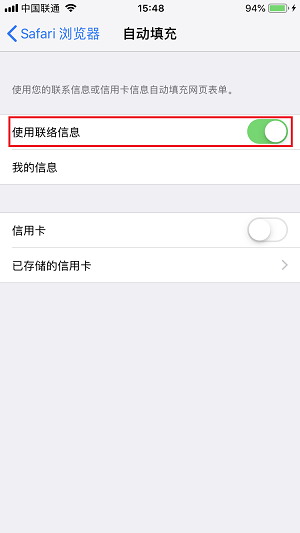
返回至 Safari,在「隐私和安全性」一栏中,将「不跟踪」「欺骗性网站警告」开启,并阻止记录 Cookie,更安全地访问网页。
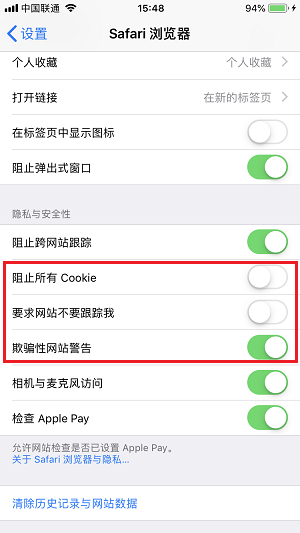
定时销毁信息
打开「隐私」-「信息」,下拉至末尾,将音频信息和视频信息的过期时间改为「2 分钟后」,这样可能泄露袭人信息会在阅读后的 2 分钟后从对话记录中移除。
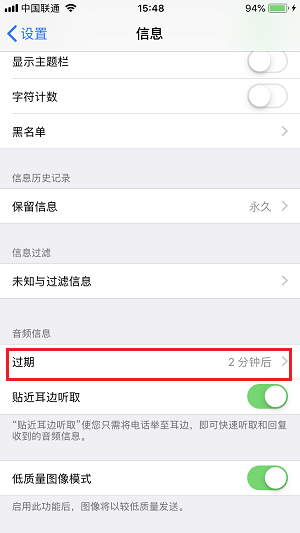
隐藏照片
相册或许是我们最不想他人看到的东西了,从 iOS 8 起,iPhone 增加了长按隐藏照片的功能,在 iOS 9 中,隐藏照片的功能藏在了另一个地方,需要在相册中打开照片,点击左下角「分享」按钮,点击「隐藏」。
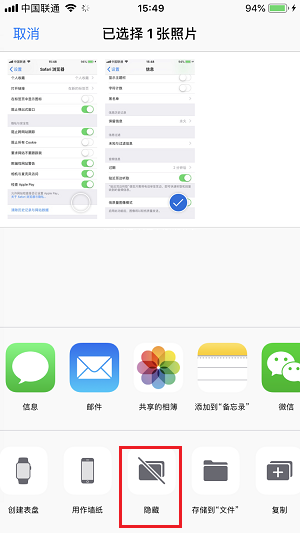
这张照片将从「时刻」「精选」和「年度」中隐藏起来,仍可以在「相簿」中查看。
开启双重认证
开启双重后,登录 iCloud 除了需要输入账户密码。还需要发送验证码到「受信任设备」上进行验证,每次登录都会给所有信任设备推送消息和登录位置,只需要在手机上操作两部即可完成设置,还可以离线生成验证码。
在手机中打开「设置」-「-Cloud」中点击自己的账号,输入密码进入 Apple ID 的设置页面,之后选择「密码和安全性」-「设置双重认证」,按照步骤进行验证即可。
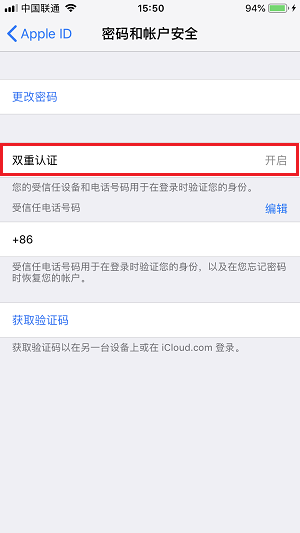
生成 app 专用密码
如果需要用 iCloud 账户登录类似 Outlook、Day One 2 这样第三方应用,你可以用应用专用的密码安全登录账户,确保第三方应用不会搜集或储存你的 Apple ID 账号和密码。

需要在登录 Apple ID 账户页面,在「安全」部分,点按「编辑」,找到「使用 app 专用密码」,点按「生成密码」,根据屏幕的指引进行操作,生成应用专用密码后,输入或粘贴至应用的密码栏中即可安全登录。












